2023-07-30 10:08
Win10系统下因realtek声卡驱动超时导致没有声音
最近有用户反映说安装了win10系统之后电脑没有声音的情况,麦克风也没有声音,而出现这样的问题是因为在安装win10系统过程中出现了realtek声卡驱动超时引起的,要如何解决这个问题呢?下面小编就给大家分享一下Win10系统下因realtek声卡驱动超时导致没有声音的解决方案吧。
推荐:海外IDC网U盘安装Win10系统激活教程
1、在Cortana搜索栏输入组策略或者gpedit.msc后回车,进入组策略设置;
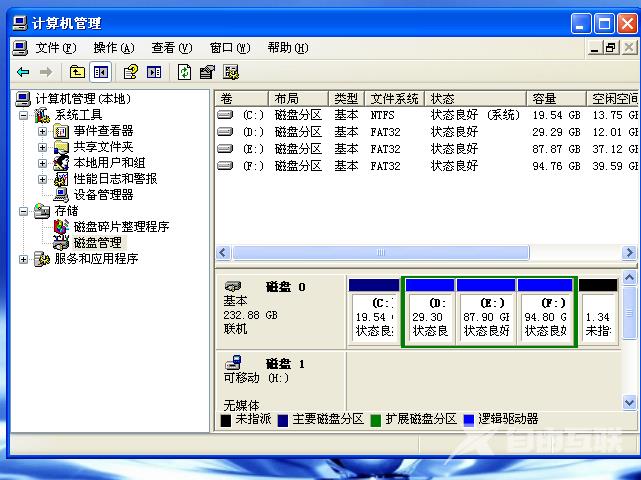
Win10系统下因realtek声卡驱动超时导致没有声音
2、选择计算机配置→管理模板→系统→设备安装,然后在右边找到配置设备安装超时并双击打开;
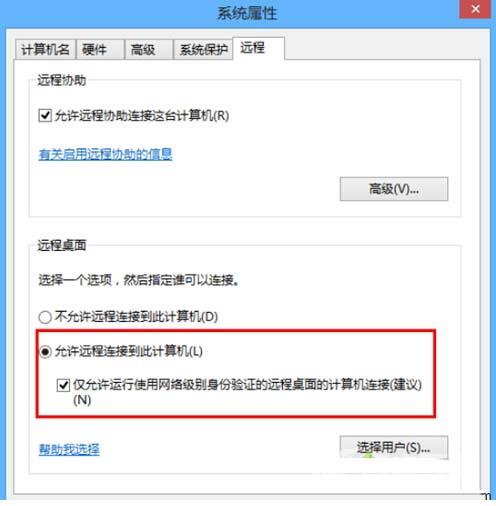
Win10系统下因realtek声卡驱动超时导致没有声音
3、在窗口左上方选择已启用,然后在左边中间位置设备安装超时中设定1800秒后单击确定;

Win10系统下因realtek声卡驱动超时导致没有声音
4、此时看到配置设备安装超时处于启用状态,然后尝试重新启动声卡安装程序。
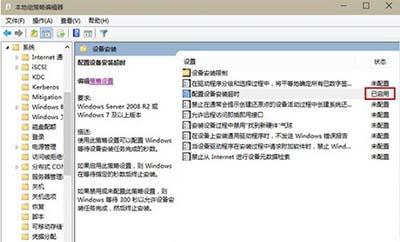
Win10系统下因realtek声卡驱动超时导致没有声音
上面就是关于Win10系统下因realtek声卡驱动超时导致没有声音的解决方案,如果你也遇到了这样的问题,就可以通过上面的方法进行操作解决吧。更多精彩内容继续关注海外IDC网官网。
阅读本文的人还阅读: